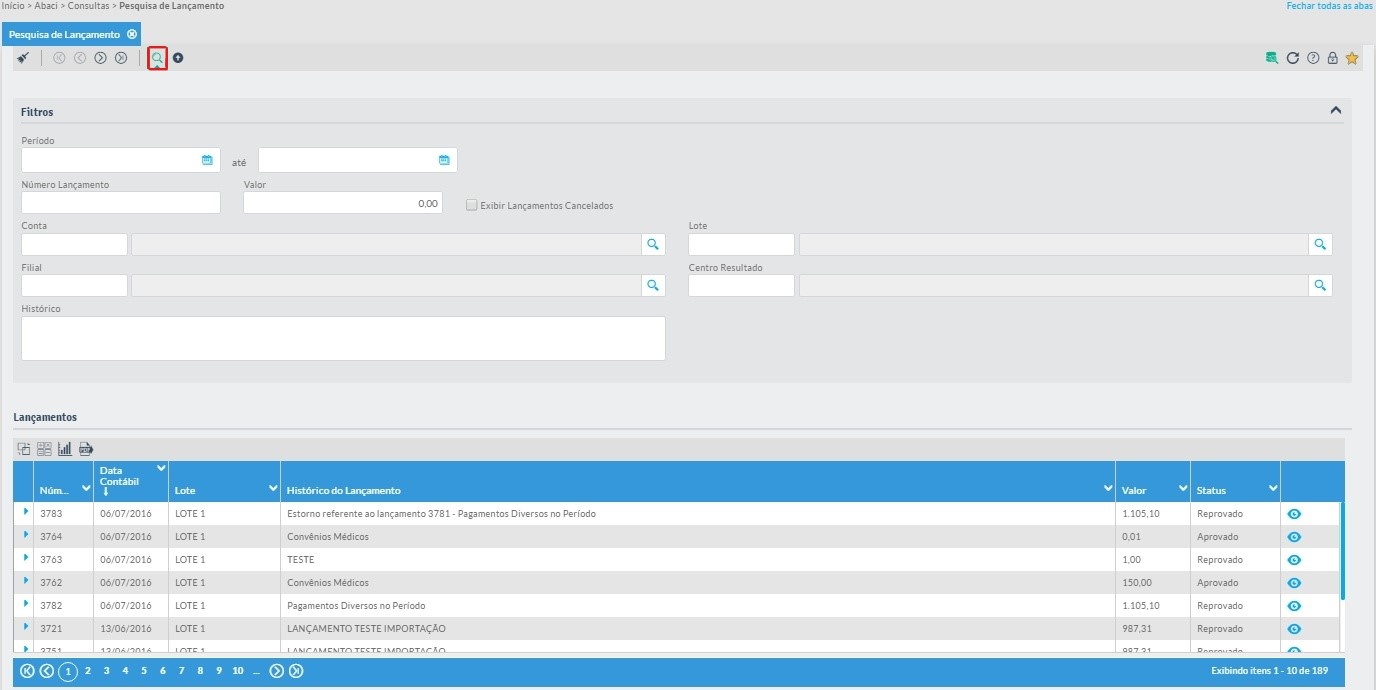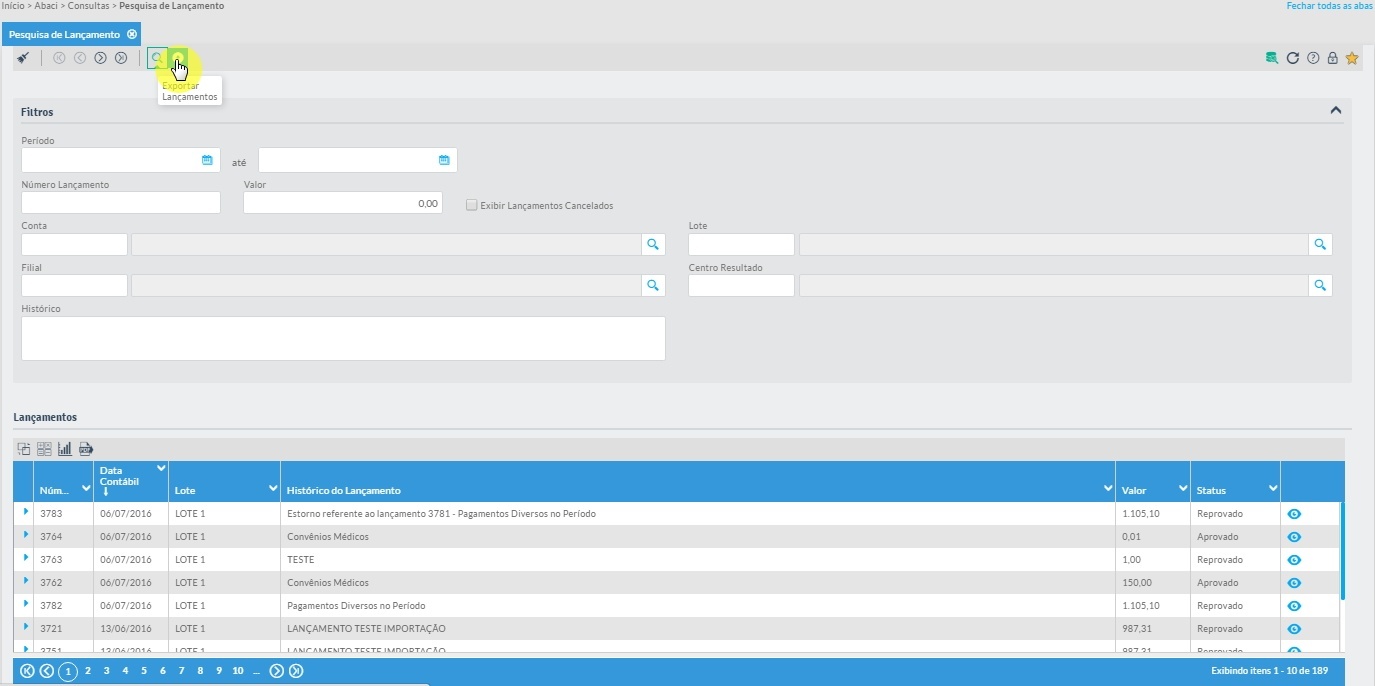Histórico da Página
...
- Visão Geral
- Exemplo de utilização
- Tela Pesquisa de LançamentoTela XXX
- Outras Ações / Ações relacionadas
- Outras Ações / Ações relacionadas
- Tela Pesquisa de LançamentoTela XXX
- Principais Campos e Parâmetros
- Principais Campos e Parâmetros
- Tabelas utilizadas
...
02. EXEMPLO DE UTILIZAÇÃO
Caminho
Módulo Contábil > Menu Consultas > Pesquisa de Lançamento
Pré-Requisitos
Possuir acesso ao módulo Contábil e suas aplicações.
Realizar ao menos um Lançamento Contábil.
Ter realizado o Cadastro do Plano de Contas.
Ter realizado o Cadastro do Plano de Contas Referencial.
Passo a passo
Acesse o Módulo Contábil, clique no menu Consultas, em seguida clique em Pesquisa de Lançamento.
Imagem 1 - Menu
- Ao executar a aplicação, o sistema já retornará ao usuário os lançamentos ordenados por data e numero de lançamento de forma decrescente, ou seja, do mais recente para o mais antigo.
Imagem 2 - Ordenados
- O usuário poderá utilizar qualquer um, ou a combinação de dois ou mais Filtros disponíveis na aplicação para localizar um ou o conjunto de lançamentos.
...
- Lançado → Lançamentos gravados.
- Aprovado → Lançamentos gravados e aprovados. Somente para empresas que utilizam o processo de de Autorização de Lançamento.
- Reprovado → Lançamentos gravados e reprovados. Somente para empresas que utilizam o processo de de Autorização de Lançamento.
- Cancelado → Lançamentos cancelados. Somente serão exibidos se o usuário marcar o checkbox Exibir Lançamentos Cancelados presente no campo Filtros da aplicação.
...
- Ao clicar no botão o sistema demonstrará na aplicação de de Lançamento Contábil os detalhes do lançamento selecionado.
...
- O usuário também poderá visualizar os detalhes/parâmetros dos Lançamentos Contábeis clicando no botão Veja exemplo:
Imagem 3 - Exemplo
Exportação de Lançamentos
...
Os arquivos de exportação serão gerados em formato .XML e obedecerão à um leiaute e ao Schema de XML específicos.
Para visualizar e realizar o Download do Leiaute de Exportação Exportação Clique aqui.
Para visualizar e realizar o Download do Schema de XML XML Clique aqui.
Observação: O processo de exportação de lançamentos utiliza o mesmo Leiaute e Schema adotados pelo processo de Importação de Lançamentos.
...
- Para exportar os lançamentos, primeiramente o usuário deverá filtar os lançamentos a serem exportados utilizando um ou a combinação de dois ou mais Filtros da aplicação.
- Após definir quais os lançamentos a serem exportados, basta clicar no botão . Veja exemplo:
Imagem 4 - Filtros
- O arquivo exportado será demonstrado no rodapé da página, conforme exemplo abaixo:
Imagem 5 - Exportado
| HTML |
|---|
<!-- Global site tag (gtag.js) - Google Analytics -->
<script async src="https://www.googletagmanager.com/gtag/js?id=UA-189683747-1"></script>
<script>
window.dataLayer = window.dataLayer || [];
function gtag(){dataLayer.push(arguments);}
gtag('js', new Date());
gtag('config', 'UA-189683747-1');
</script> |
03. TELA
...
PESQUISA DE LANÇAMENTO
Outras Ações / Ações relacionadas
| Ação | Descrição |
|---|---|
| Cadastro do Plano de Contas. | |
| Cadastro do Plano de Contas Referencial. | |
| Lançamento Contábil | |
| Importação de Lançamentos |
04.
...
TELA PESQUISA DE LANÇAMENTO
Principais Campos e Parâmetros
...
Não há
| Card documentos | ||||
|---|---|---|---|---|
|
05. TABELAS UTILIZADAS
- Não há
| HTML |
|---|
<!-- esconder o menu -->
<style>
div.theme-default .ia-splitter #main {
margin-left: 0px;
}
.ia-fixed-sidebar, .ia-splitter-left {
display: none;
}
#main {
padding-left: 10px;
padding-right: 10px;
overflow-x: hidden;
}
.aui-header-primary .aui-nav, .aui-page-panel {
margin-left: 0px !important;
}
.aui-header-primary .aui-nav {
margin-left: 0px !important;
}
</style>
|
...